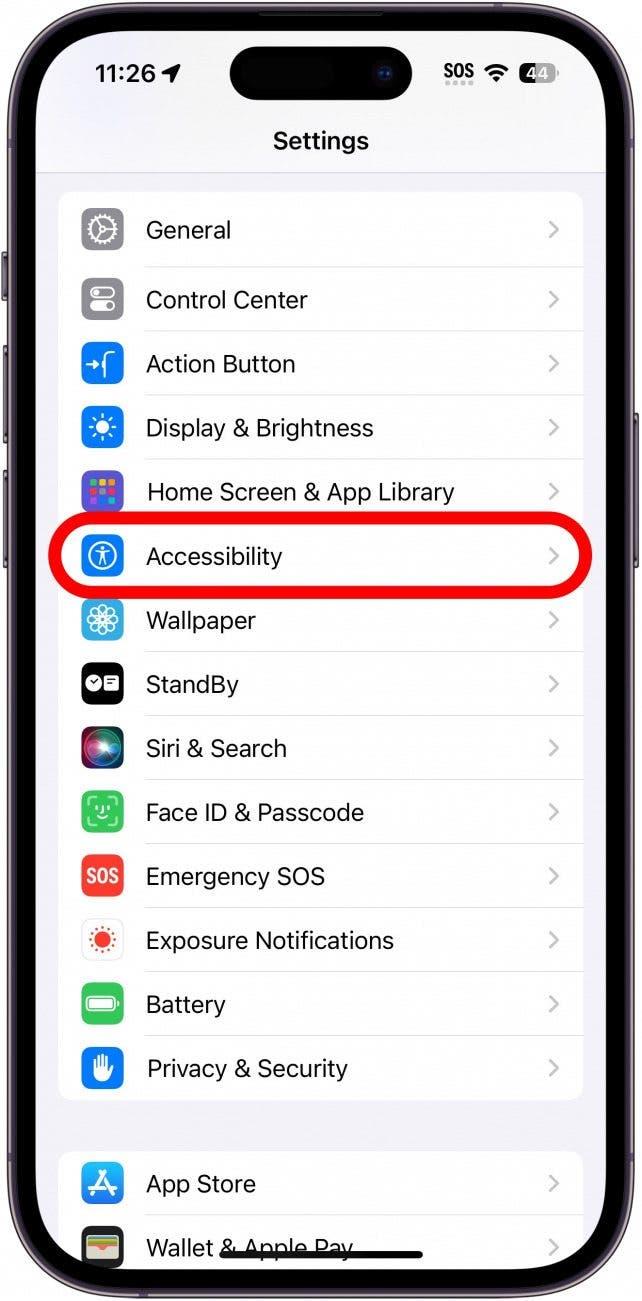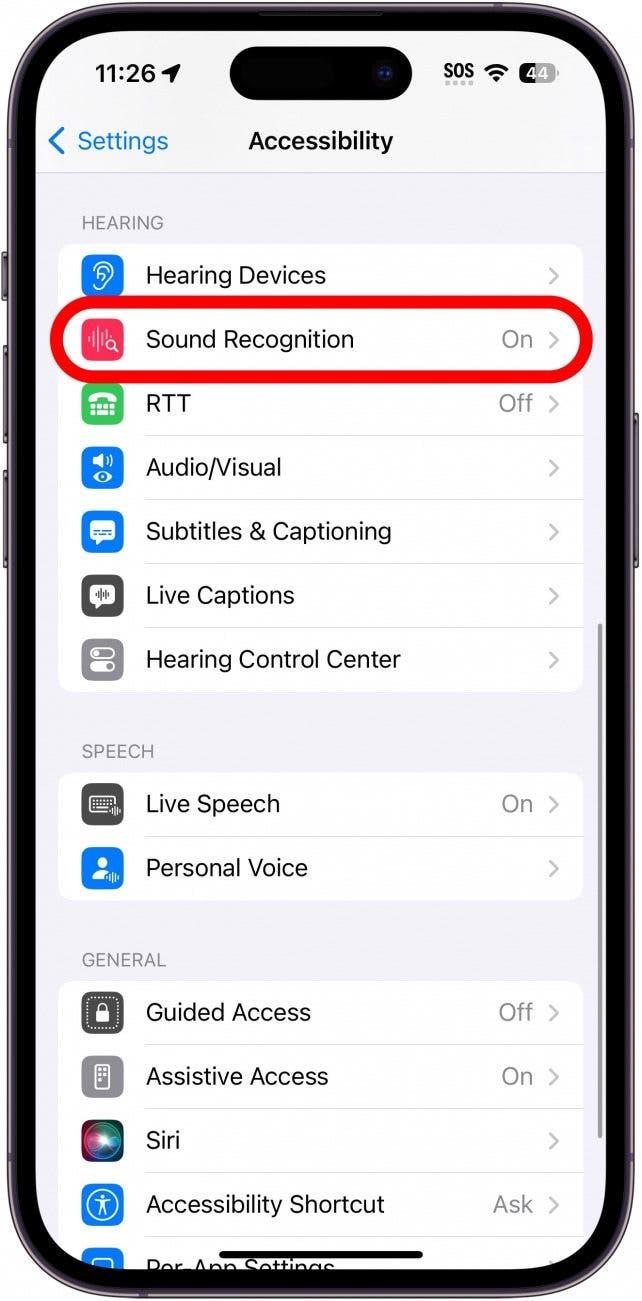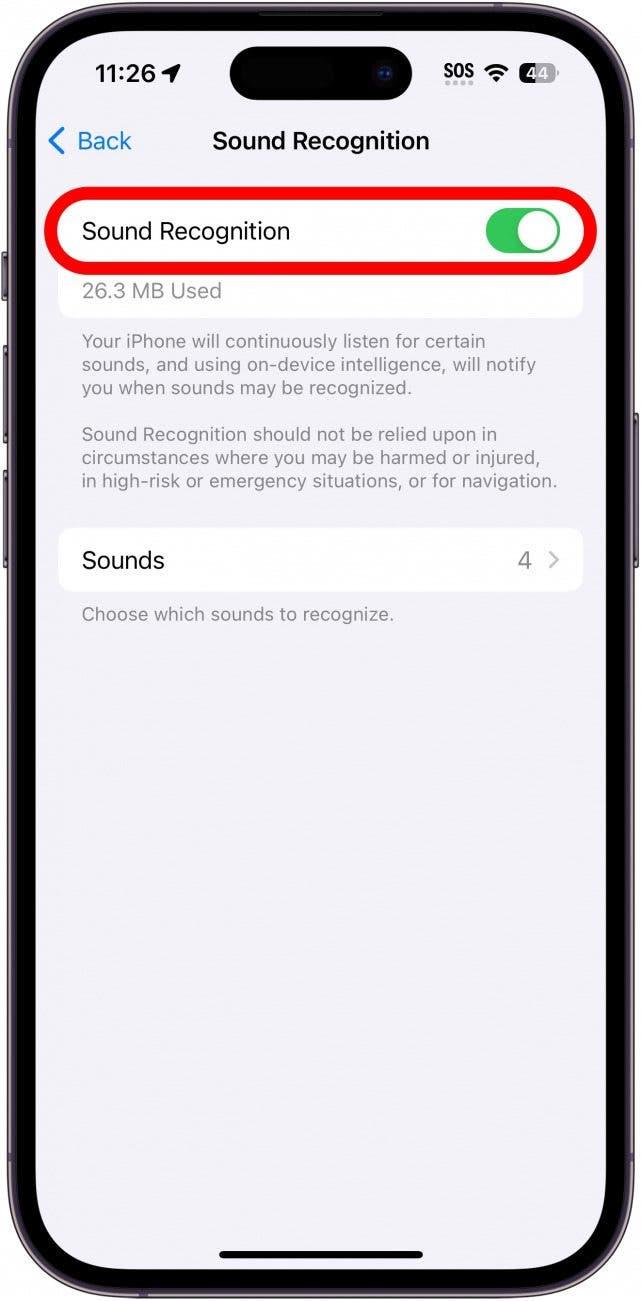Adakah mesej audio tidak berfungsi pada iPhone anda? Menghantar mesej audio adalah cara yang mudah untuk menyampaikan maklumat lebih cepat daripada teks. Jika anda seorang yang menghantar banyak mesej audio, jika mereka tidak bekerja boleh menjadi sangat mengecewakan.
Cara Menghantar Mesej Suara di iPhone
Menghantar mesej audio pada iPhone cukup mudah. Apa yang perlu anda lakukan ialah mengetuk ikon tambah dalam mana -mana perbualan iMessage, dan ketik audio. Dari sana, hanya rekod mesej anda dan ketik butang Hantar. Anda boleh mendengar mesej audio dengan hanya mengetuk butang main di sebelah mesej. Untuk pintasan dan petua iPhone yang lebih baik, pastikan anda Daftar untuk tip percuma kami dari surat berita hari ini.
Sekiranya anda tidak dapat menghantar mesej audio, anda harus bermula dengan menyemak semula sambungan selular dan Wi-Fi anda untuk memastikan anda dalam talian dan dapat menghantar mesej audio. Jika anda masih menghadapi masalah dengan mesej audio, cubalah penyelesaian berikut untuk menyelesaikan masalah ini.
 Temui ciri -ciri tersembunyi iPhone anda satu tip harian setiap hari (dengan tangkapan skrin dan arahan yang jelas) supaya anda boleh menguasai iPhone anda hanya dalam satu minit sehari.
Temui ciri -ciri tersembunyi iPhone anda satu tip harian setiap hari (dengan tangkapan skrin dan arahan yang jelas) supaya anda boleh menguasai iPhone anda hanya dalam satu minit sehari.
Cara melumpuhkan pengiktirafan bunyi
Sebab yang paling biasa mengapa anda mungkin mendapat mesej ralat “tidak dapat menghantar mesej audio pada masa ini” adalah kerana anda mempunyai pengiktirafan bunyi yang didayakan. Ini boleh menghalang iPhone anda daripada merakam mesej audio. Inilah cara melumpuhkan ciri ini:
- Buka aplikasi Tetapan , dan ketik aksesibiliti .

- Tatal ke bawah dan ketik pengiktirafan bunyi .

- Jika togol diaktifkan, ketik untuk melumpuhkan ciri ini.

Sebaik sahaja anda telah melumpuhkan pengiktirafan bunyi, kembali ke aplikasi Mesej dan cuba menghantar mesej audio sekali lagi.
Penyelesaian lain untuk apabila mesej audio tidak berfungsi di iPhone
Jika anda masih menghadapi masalah dengan mesej audio yang tidak berfungsi pada iPhone, anda boleh mencuba beberapa lagi pembetulan.
Tutup Aplikasi Mesej
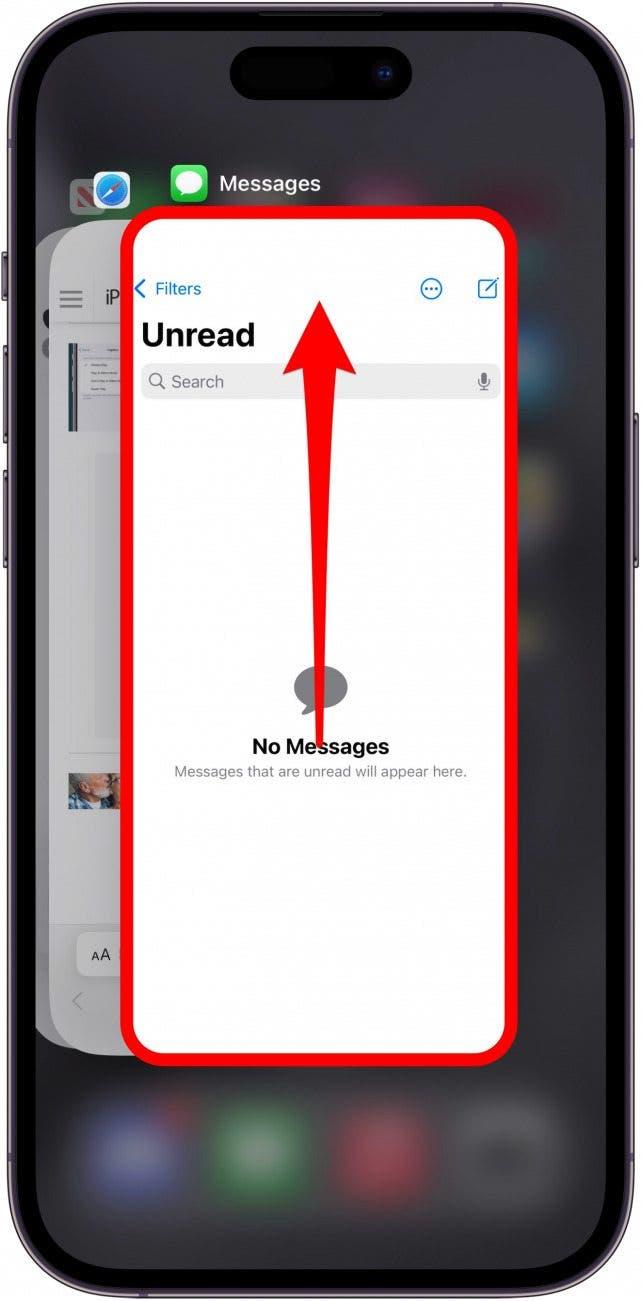
Langkah seterusnya untuk diambil ialah cuba menutup aplikasi Mesej . Anda boleh menutup aplikasi dengan hanya meleret ke pusat skrin anda untuk membuka penukar aplikasi. Dari sana, leret ke aplikasi Mesej untuk menutupnya.
Menyelesaikan masalah iMessage
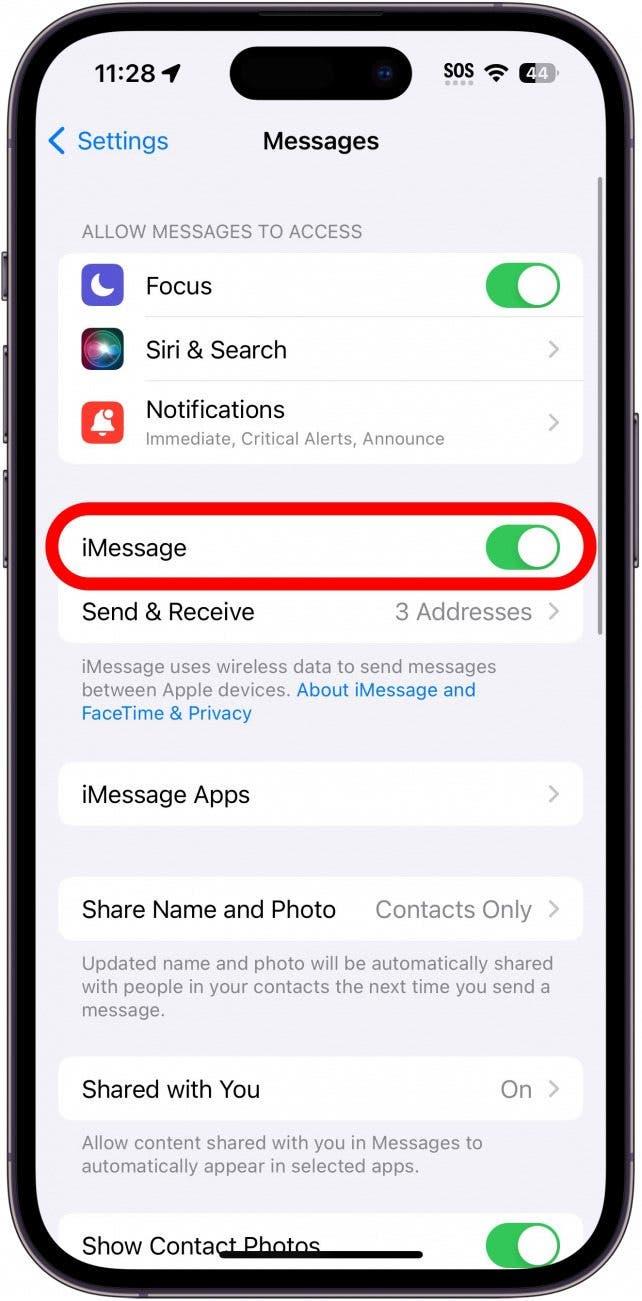
Setiap kali anda mengalami masalah dengan mesej suara yang tidak berfungsi pada iPhone, ia boleh dikaitkan dengan iMessage. Semak artikel ini mengenai penyelesaian masalah yang berbeza dengan iMessage untuk membantu menyelesaikan masalah yang anda alami.
Periksa kemas kini & mulakan semula iPhone anda
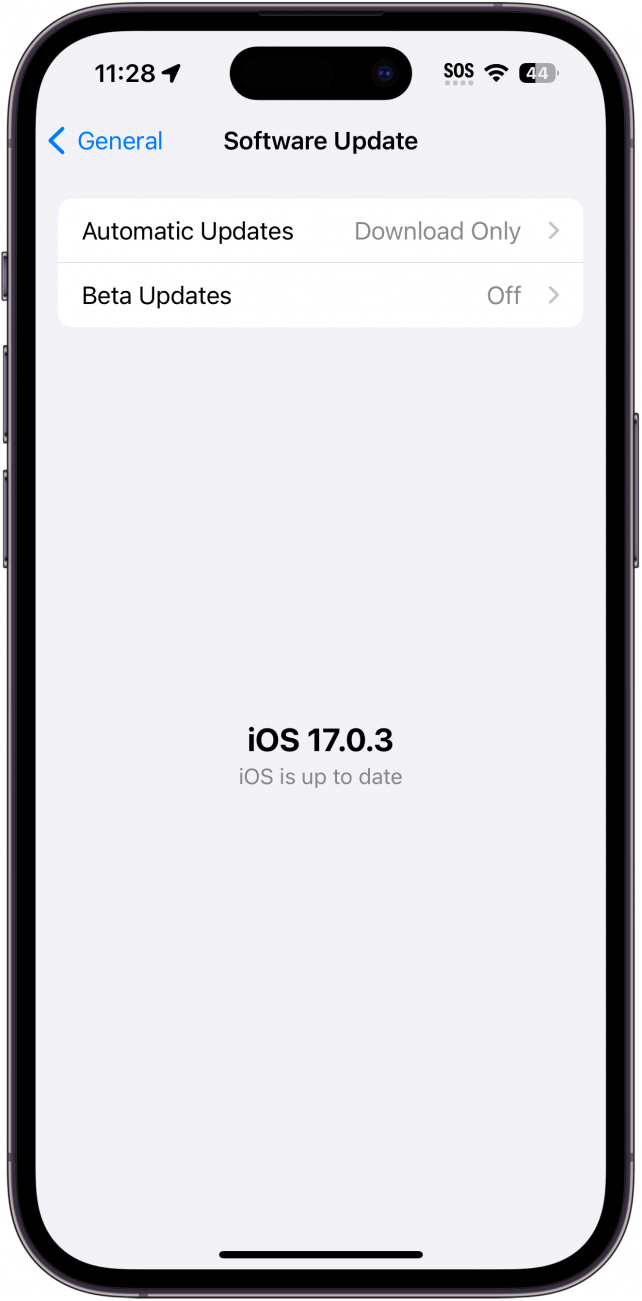
Perkara terakhir yang perlu dilakukan ialah menyemak kemas kini pada iPhone anda . Jika mesej audio tidak berfungsi pada iPhone anda, mungkin hasil bug. Jika demikian, terdapat kemas kini yang tersedia yang menyelesaikan masalah ini.
Sekiranya semuanya gagal, anda sentiasa boleh menjangkau sokongan Apple atau melawat kedai Apple tempatan untuk mendapatkan bantuan lanjut.
Soalan Lazim
- Mengapa mikrofon saya tidak berfungsi pada mesej iPhone saya? Secara lalai, aplikasi Mesej mempunyai akses ke mikrofon peranti anda. Jika aplikasi Mesej nampaknya tidak mengenali suara anda, semak semula dengan aplikasi lain (seperti memo suara atau dalam panggilan telefon) untuk melihat apakah isu itu berterusan. Ia boleh menjadi kecacatan perkakasan yang memerlukan pembaikan fizikal.
- Bagaimana anda tahu jika seseorang mendengar mesej audio anda di iPhone? Jika orang yang anda hantar mesej audio telah membaca resit dihidupkan, anda akan dapat melihat apabila mereka melihat mesej itu.
- Mengapa ia mengatakan mesej tidak dihantar pada iPhone? Apabila isyarat selular anda terlalu lemah atau anda telah menghantar teks kepada nombor yang tidak wujud, anda akan melihat tanda seru merah dengan mesej yang mengatakan mesej itu tidak dihantar. Semak semula bahawa anda telah memasukkan nombor telefon dengan betul dan anda mempunyai sambungan selular yang baik.